Hinweis: Fall Sie Konfiguration per Selbsthilfeportal oder am Telefon nicht möglich ist, fehlen Ihnen ggf. die benötigten Berechtigungen zum Weiterleiten.
In diesem Fall kontaktieren Sie bitte das Ticketsystem unter cme@fh-potsdam.de zum setzen der nötigen Berechtigungen.
Beachten Sie bitte dass beim Setzen der Rufumleitung Ihre externe Rufnummer für Anrufer sichtbar ist. Alternativ können Sie den Single Number Reach aktivieren.
In diesem Fall kontaktieren Sie bitte das Ticketsystem unter cme@fh-potsdam.de zum setzen der nötigen Berechtigungen.
Beachten Sie bitte dass beim Setzen der Rufumleitung Ihre externe Rufnummer für Anrufer sichtbar ist. Alternativ können Sie den Single Number Reach aktivieren.
Um eine Rufumleitung aus dem Homeoffice einzustellen gehen Sie wie folgt vor:
1. Stellen Sie eine Verbindung per VPN zum internen Netz der FH her.
Eine Anleitung dazu finden Sie unter https://www.fh-potsdam.de/?id=5350.
2. Geben Sie bitte in die Adresszeile Ihres Internetbrowsers folgende URL ein: https://tk.fh-potsdam.de/ucmuser/
3. Geben Sie als Login die Daten Ihres Campus Accounts ein und bestätigen Sie mit "Anmelden"
4. Klicken Sie in der Übersicht auf "Anrufumleitung"
5. Setzen Sie den Haken bei "Alle Anrufe umleiten an:" (1) und wählen Sie über das Dropdownmenü (2) Ihre Rufnummer bzw. das Feld "Neue Rufnummer hinzufügen"
6. Geben Sie die externe Rufnummer in folgendem Format ein Beispiel: "99 0176 123456" oder "99 0331 123456" (Ohne Lehrzeichen oder 49er Vorwahl). Bestätigen Sie anschließend mit "Speichern"
Achtung: Es ist zwingend erforderlich, dass Sie eine 99 der Rufnummer voranstellen.
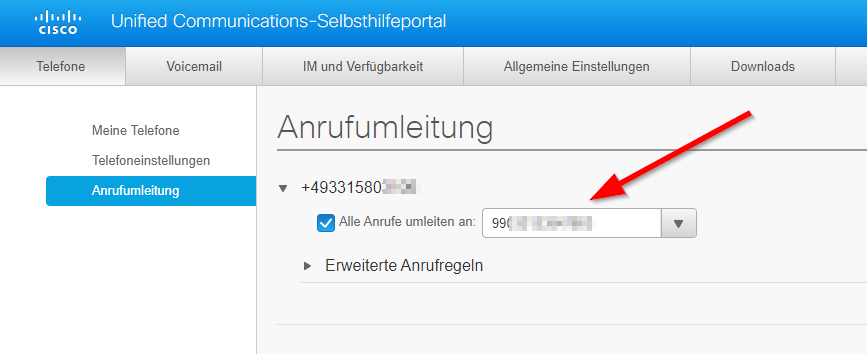
Achtung: Es ist zwingend erforderlich, dass Sie eine 99 der Rufnummer voranstellen.
